
Jika ada versi aplikasi iPhone atau iPad favorit Anda yang kompatibel dengan Apple TV, tetapi tidak pernah berhasil masuk ke Apple TV, itu tidak banyak membantu Anda. Untungnya, dengan perubahan sederhana, Anda dapat memastikan bahwa Anda mendapatkan aplikasi terbaik di ponsel dan TV Anda.
Sekarang Apple TV dan TVOS yang mendasarinya sudah mulai matang, ada banyak sekali aplikasi crossover yang menghadirkan aplikasi iOS favorit Anda ke TV. Faktanya, ada begitu banyak aplikasi TVOS sekarang, sangat mudah untuk mengabaikannya dan bahkan tidak menyadari bahwa permainan iPad atau aplikasi media iPhone yang membuang-buang waktu tersedia di Apple TV. Untungnya, sejak diperkenalkannya tvOS 10, Anda dapat mengonfigurasi Apple TV Anda untuk secara otomatis mengambil versi tvOS dari aplikasi iOS yang diinstal di iPhone dan iPad yang memiliki ID Apple yang sama. Namun, fitur ini dinonaktifkan secara default, jadi luangkan waktu sejenak untuk mengaktifkannya.
Buka aplikasi Pengaturan di Apple TV Anda dan pilih kategori "Aplikasi".
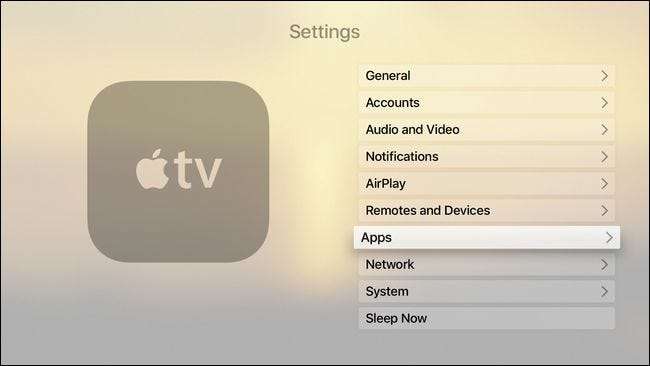
Alihkan "Instal Aplikasi Secara Otomatis" (dan, jika karena alasan tertentu "Perbarui Aplikasi Secara Otomatis", aktifkan juga).
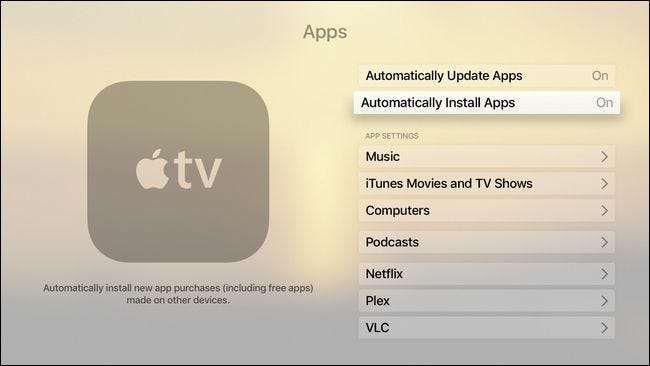
Sekarang, setiap kali Anda menginstal aplikasi di perangkat iOS yang menggunakan ID Apple yang sama dengan Apple TV Anda, jika ada aplikasi yang kompatibel untuk tvOS, aplikasi tersebut akan dimuat secara otomatis di Apple TV Anda. Meskipun itu cukup sederhana, pekerjaan kami di sini belum selesai. Mengaktifkan fungsi "Instal Aplikasi Secara Otomatis" tidak secara retroaktif menerapkan fitur tersebut ke aplikasi iOS yang telah Anda unduh. Jadi, Anda perlu menambahkan aplikasi ke Apple TV secara manual sebelum pengaturan ini diubah.
Untungnya, sangat mudah untuk melihat aplikasi mana yang hilang. Buka aplikasi App Store di Apple TV Anda dan navigasikan ke tab "Dibeli", seperti yang terlihat di bawah ini. Di sana Anda dapat memilih "Tidak di Apple TV Ini" dan melihat semua aplikasi yang telah Anda beli di perangkat seluler Anda yang memiliki aplikasi TVOS pendamping.
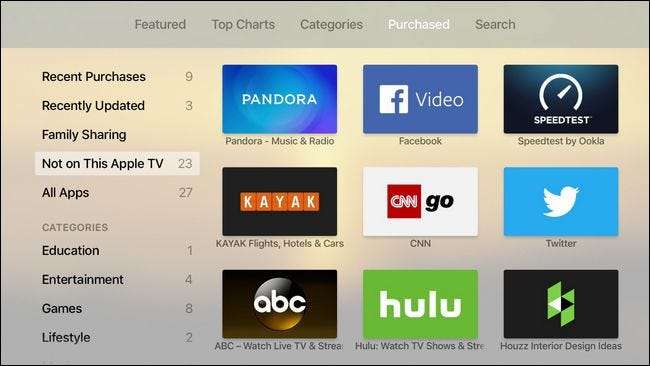
TERKAIT: Cara Mengatur, Mengonfigurasi, dan Menghapus Aplikasi dan Game di Apple TV Baru
Cukup pilih aplikasi yang Anda inginkan di Apple TV dan instal. Jangan khawatir jika Anda terkubur dalam aplikasi baru — itu sangat mudah mengatur ulang aplikasi Anda untuk pengalaman yang lebih ramah pengguna dan hapus aplikasi untuk mengosongkan ruang
Mulai saat ini, satu-satunya saat Anda perlu menginstal aplikasi secara manual di Apple TV adalah jika Anda a) menginstal aplikasi khusus TVOS yang tidak akan diinstal secara otomatis sebagai aplikasi pendamping, atau b) menginstal aplikasi dibeli oleh anggota keluarga "Keluarga Berbagi" Anda.
Misalnya, jika putri Anda membeli game yang layak untuk TV di iPad-nya, seperti Transistor atau Kota Lumino , dan salah satu dari Anda ingin memutarnya di Apple TV, Anda harus menginstalnya secara manual dengan membuka aplikasi App Store, memilih "Keluarga Berbagi", lalu memilih pengguna yang membeli aplikasi. Di sana Anda dapat menelusuri aplikasi yang mereka beli dan mengunduhnya ke Apple TV Anda seperti kami menjelajahi kategori "Bukan di Apple TV Ini" di atas.
Selain gangguan kecil dalam menginstal aplikasi lama dan bersama secara manual, prosesnya sangat lancar dan semua aplikasi Anda secara otomatis akan beralih dari iPhone ke Apple TV tanpa hambatan.







